Gérer plusieurs devises
Note
Si vous avez activé le Mode Unified Interface uniquement, avant d’utiliser les procédures décrites dans cet article, procédez comme suit :
- Sélectionner Paramètres (
 ) dans la barre de navigation.
) dans la barre de navigation. - Sélectionnez Paramètres avancés.
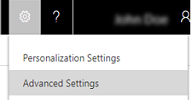
Les devises déterminent les prix des produits dans le catalogue de produits et le coût des transactions, telles que les commandes client. Si vos clients sont répartis dans différentes zones géographiques, ajoutez leurs devises dans Dynamics 365 Customer Engagement (on-premises) pour gérer vos transactions. Ajoutez les devises les plus adaptées aux besoins actuels et futurs de votre entreprise.
Ajouter une devise
Assurez-vous de disposer du rôle de sécurité Administrateur système ou d’autorisations équivalentes.
Vérification de votre rôle de sécurité
Suivez les étapes de la section Affichage de votre profil utilisateur.
Vous ne disposez pas des autorisations appropriées ? Contactez votre administrateur système.
Accédez à Paramètres>Gestion d’entreprise.
Cliquez sur Devises.
Cliquez sur Nouveau.
Complétez les informations comme requis.
Champ Description Type de devise - Système : sélectionnez cette option pour utiliser les devises disponibles dans Customer Engagement (on-premises). Pour rechercher une devise, cliquez sur le bouton Recherche  en regard de l’option Code devise. Lorsque vous sélectionnez un code devise, Nom de la devise et Symbole monétaire sont automatiquement ajoutés pour la devise sélectionnée.
en regard de l’option Code devise. Lorsque vous sélectionnez un code devise, Nom de la devise et Symbole monétaire sont automatiquement ajoutés pour la devise sélectionnée.
- Personnalisé : sélectionnez cette option pour ajouter une devise qui n’est pas disponible dans Customer Engagement (on-premises). Dans ce cas, vous devez entrer manuellement les valeurs pour Code devise, Précision de la devise, Nom de la devise, Symbole de la devise et Conversion monétaire.Code devise Forme abrégée de la devise. Par exemple, USD pour dollar américain. Précision de la devise Tapez le nombre de décimales que vous souhaitez utiliser pour la devise. Vous pouvez ajouter une valeur comprise entre 0 et 4. Remarque : si vous avez défini une valeur de précision dans la boîte de dialogue Paramètres du système, cette valeur s’affiche ici. Pour plus d’informations : Boîte de dialogue Paramètres du système – Onglet Général. Nom de la devise Si vous avez sélectionné un code devise dans la liste des devises disponibles dans Customer Engagement (on-premises), le nom de la devise pour le code sélectionné s’affiche ici. Si vous avez sélectionné Personnalisé comme type de devise, saisissez le nom de la devise. Symbole monétaire Si vous avez sélectionné un code devise dans la liste des devises disponibles, le symbole de la devise sélectionnée s’affiche ici. Si vous avez sélectionné Personnalisé comme type de devise, saisissez le symbole pour la nouvelle devise. Conversion de devise Tapez la valeur de la devise sélectionnée sous la forme d’un dollar américain. Il s’agit du taux de conversion de la devise sélectionnée dans la devise de base. Important : assurez-vous de mettre à jour cette valeur aussi souvent que nécessaire pour éviter des calculs inexacts dans vos transactions. Lorsque vous avez terminé, dans la barre des commandes, cliquez sur Enregistrer ou Enregistrer et fermer.
Astuce
Pour modifier une devise, cliquez sur la devise, puis entrez ou sélectionnez les nouvelles valeurs.
Supprimer une devise
Cliquez sur Paramètres>Gestion d’entreprise.
Cliquez sur Devises.
Dans la liste des devises affichées, sélectionnez la devise à supprimer.
Cliquez sur Supprimer
 .
.Confirmez la suppression.
Important
Il est impossible de supprimer les devises en cours d’utilisation par d’autres enregistrements ; vous pouvez uniquement les désactiver. La désactivation des enregistrements de devise ne supprime pas les informations de devise stockées dans les enregistrements existants, tels que les opportunités ou les commandes. Toutefois, vous ne pourrez pas sélectionner la devise désactivée pour de nouvelles transactions.